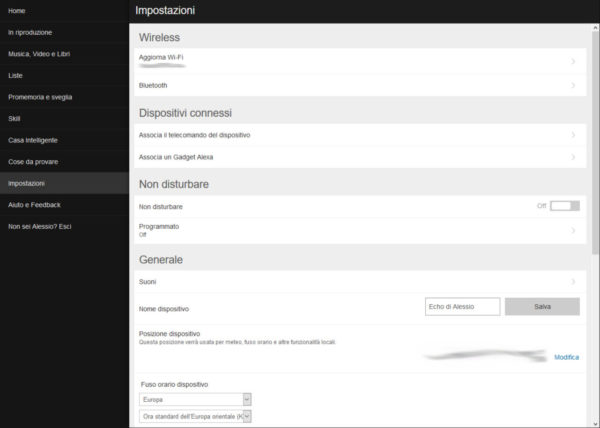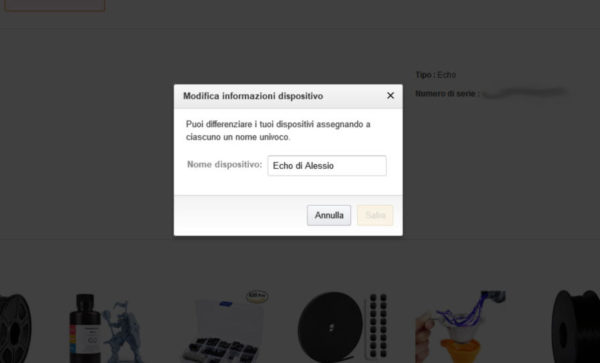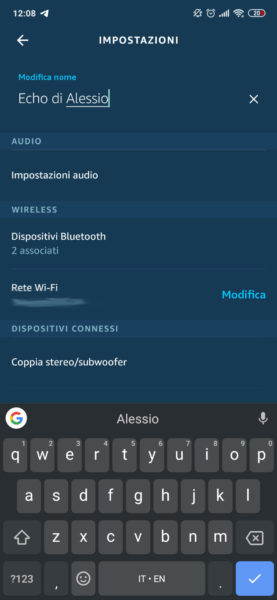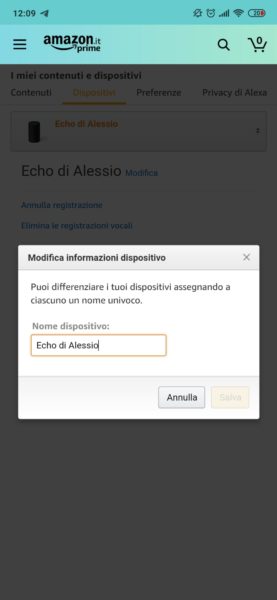Il motivo per cui siete capitati in questo tutorial lo conosciamo già. Vorreste scoprire come modificare il nome di Amazon Echo giusto? Se avete fatto una configurazione iniziale frettolosa oppure vorreste distinguere meglio i vari smart speaker presenti all’interno della vostra abitazione, vi basterà seguire dei semplici passaggi per poter cambiare il nome. Così facendo, all’interno dell’app Alexa, potrete identificarli con più semplicità. Vi anticipiamo subito che è possibile effettuare quest’operazione seguendo quattro metodi diversi ma molto intuitivi.
Come modificare il nome di Amazon Echo dal sito Alexa
All’interno del nostro tutorial come gestire account Alexa da browser, vi abbiamo parlato della possibilità di modificare alcune impostazioni del proprio Amazon Echo direttamente da browser, quindi anche da PC. Fra le possibilità proposte dal sito Internet, vi è anche un’opzione la quale consente di modificare facilmente il nome di un altoparlante smart.
Scopriamo insieme i passaggi da seguire:
- Aprite il browser predefinito sul vostro computer, collegatevi al sito Amazon Alexa, compilate i campi richiesti inserendo le credenziali del vostro account e premete sul pulsante Accedi. Vi suggeriamo di spuntare l’opzione Resta connesso prima di cliccare sul tasto per evitare di inserire nuovamente e-mail e password nelle successive volte.
- Sfruttando il menu laterale a sinistra, cliccate sulla voce Impostazioni e dopodiché pigiate sul nome attuale del vostro Echo nella sezione Dispositivi (es. Echo di Alessio). A questo punto, per cambiare il nome, cliccate sulla voce Modifica presente in corrispondenza di Nome dispositivo (nella sezione Generale), fate la modifica opportuna e memorizzate i cambiamenti cliccando sul pulsante Salva.
Come modificare il nome di Amazon Echo dal sito Amazon
Sempre da browser, avete una soluzione alternativa che sarebbe quella accessibile dal sito Internet principale di Amazon. Vediamo insieme gli step da seguire:
- Aprite sempre il browser predefinito sul vostro computer, collegatevi alla pagina I miei contenuti e dispositivi presente sul sito di Amazon ed effettuate l’accesso al vostro account.
- Fatto ciò, cliccate sulla scheda Dispositivi posta in alto e selezionate l’Amazon Echo tramite l’elenco proposto (es. Echo di Alessio).
- A questo punto, pigiate sulla voce Modifica presente accanto al nome dello smart speaker, modificate il nome nell’apposito campo accanto a Nome dispositivo e salvate i cambiamenti cliccando su Salva.
Come modificare il nome di Amazon Echo dall’app Alexa
Come potete ben immaginare, per poter sfruttare questa soluzione è necessario disporre dell’applicazione di gestione dei dispositivi Echo. Se l’avete disinstallata per sbaglio oppure possedete un nuovo device, seguite le indicazioni del nostro tutorial su come scaricare l’app Alexa in cui trovate tutti i passaggi per procedere con il download e l’installazione.
Dopo aver effettuato anche il login all’account Amazon, seguite le indicazioni riportate qui sotto per modificare il nome:
- Dal vostro smartphone o tablet, aprite l’app Alexa, pigiate su Dispositivi in basso e tappate su Echo & Alexa.
- Fatto ciò, premete sul nome del dispositivo Echo (es. Echo di Alessio) e successivamente tappate su Modifica nome presente in alto.
- Cambiate il nome al prodotto smart con quello preferito e confermate i cambiamenti pigiando sull’apposito pulsante.
Come modificare il nome di Amazon Echo dall’app Amazon
L’ultima soluzione per poter cambiare il nome di Amazon Echo consiste nello sfruttare l’app ufficiale di Amazon (Android/iOS), ossia quella che si usa per effettuare gli acquisti.
Scopriamo insieme come fare:
- Dal vostro smartphone o tablet, aprite l’app Amazon, effettuate uno swipe dal bordo sinistro verso quello destro (o premete sui tre trattini in alto a sinistra) e scegliete Il mio account.
- A questo punto, tappate su Contenuti e dispositivi nella sezione Impostazioni account e dopodiché premete sulla scheda Dispositivi in alto.
- Ora, pigiate sul menu a tendina e selezionate l’Amazon Echo fra i risultati proposti (es. Echo di Alessio).
- Per poter modificare il nome vi basta tappare su Modifica, digitare quello preferito nel campo di Nome dispositivo e premere su Salva per confermare i cambiamenti.
Dubbi o problemi? Ti aiutiamo noi!
Se vuoi rimanere sempre aggiornato, iscriviti al nostro canale Telegram e seguici su Instagram. Se vuoi ricevere supporto per qualsiasi dubbio o problema, iscriviti alla nostra community Facebook.